Enhver gamer bør kunne spille med deres yndlingscontroller. Men med så mange konkurrerende mærker og konsoller derude, er det ikke altid muligt.
Hvis pc-spil er en del af din rutine, og din yndlingscontroller er en af de klassiske Nintendo-spillere fra dengang, er du dog heldig. Valve har arbejdet hårdt for at sikre, at Steam er kompatibel med så mange controllere som muligt, og Nintendo Online Classics-serien har en plads på listen.
Indholdsfortegnelse
Sådan tilslutter du din klassiske Nintendo-controller til Steam
Tilslutning af din klassiske Nintendo-controller til Steam begynder med at sikre selve controlleren. Disse controllere er kun tilgængelige for dem med Nintendo Switch Online-abonnementer. Så hvis du ikke har en af dem endnu, er her alt, hvad du behøver at vide om Nintendo Switch Online.
 Billedkredit: Nintendo/Youtube
Billedkredit: Nintendo/Youtube
Dette abonnement koster selvfølgelig penge, men hvis du virkelig bare vil have controlleren, kan du simpelthen opsige dit Nintendo Switch Online-abonnement, når du har fået fingrene i det, og alle er en vinder.
Det næste skridt mod at bruge din klassiske Nintendo-controller til at spille Steam-spil er at forbinde din controller til din pc. Dette kan kun gøres via Bluetooth, så hvis din computer ikke understøtter Bluetooth, skal en Bluetooth-dongle muligvis dukke op på din indkøbsliste.
For at forbinde din Classic Nintendo-controller til din pc via Bluetooth, skal du åbne din computers indstillinger. Gå til Enheder, tryk på Bluetooth og andre enheder, og tryk derefter på Tilføj Bluetooth eller anden enhed. Vælg Bluetooth fra rullelisten.
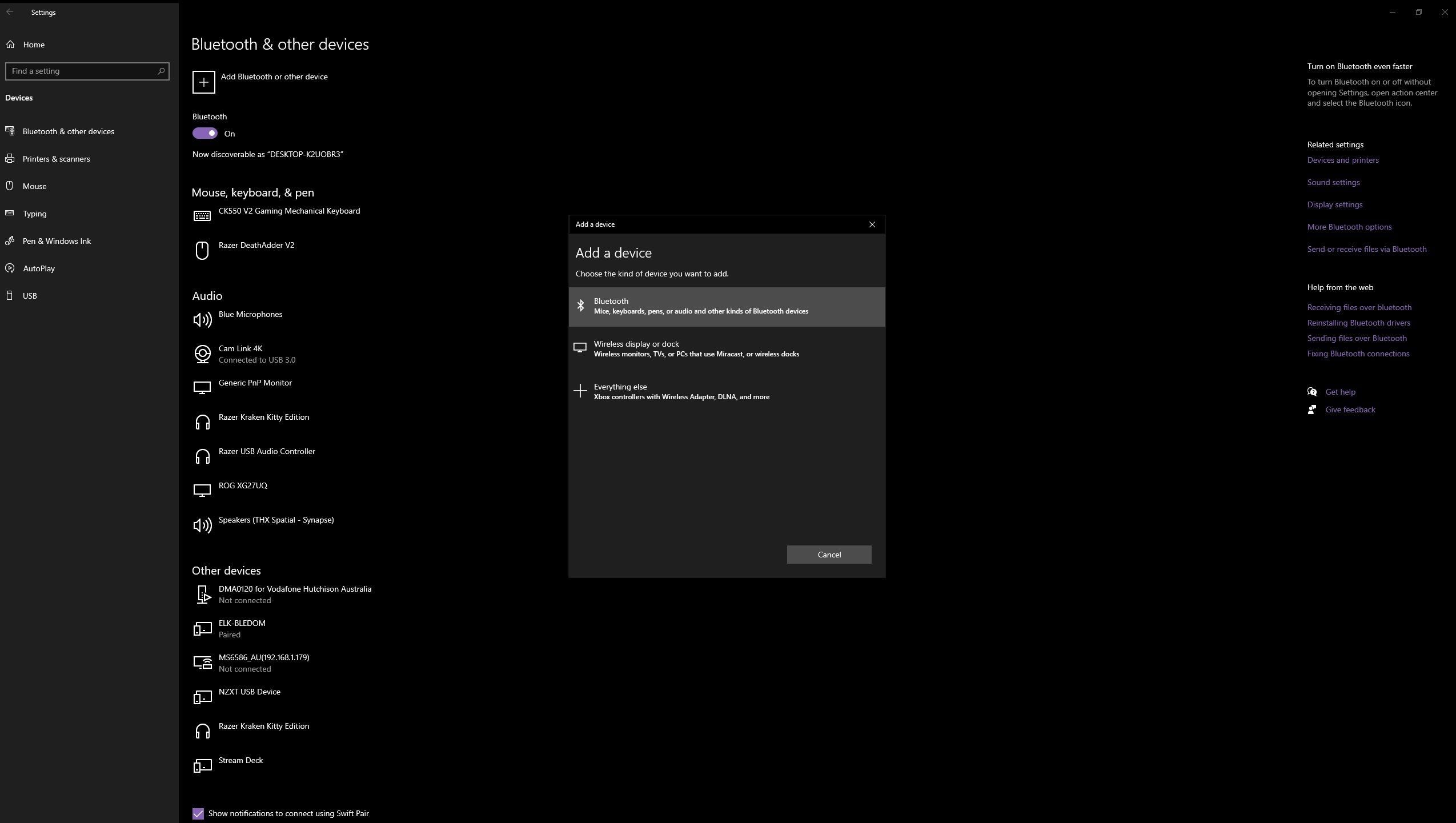
Din computer vil begynde at søge efter et signal på dette tidspunkt, så tryk på Bluetooth-parringsknappen øverst på controlleren for at lade din pc finde og etablere forbindelsen. Bluetooth-parringsknappen er den lille cirkulære knap til højre for skærmbilledeknappen ved siden af rækken af lys. Hold knappen nede, indtil lysene begynder at blinke grønt.
Når pc’en finder din klassiske Nintendo-controller, vises et lille pop-up-vindue på din skærm, der viser navnet på din controller. I dette tilfælde er det N64-controlleren, men navnet kan variere for dig afhængigt af, hvilken Classic Nintendo-controller du har.
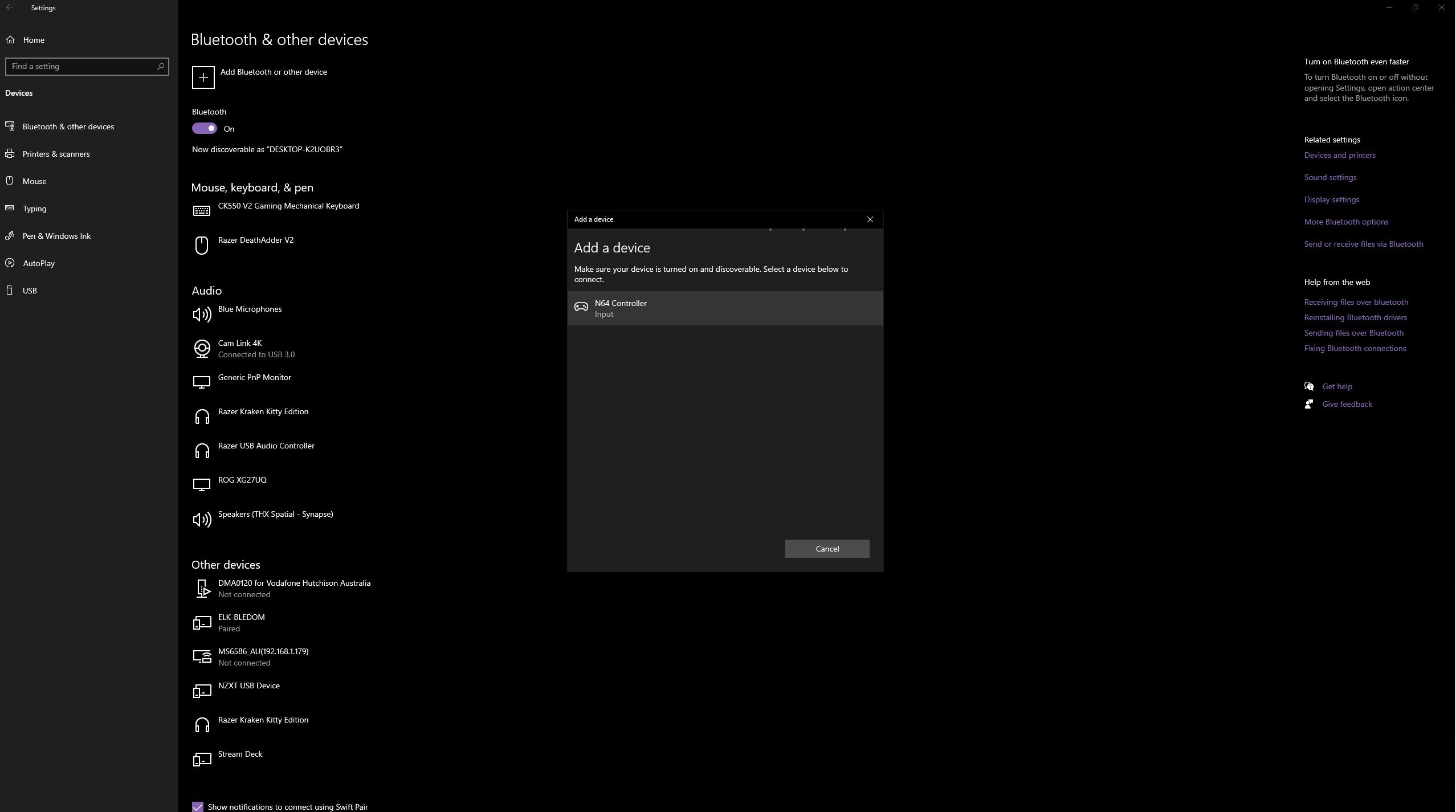
Venstre-klik på controllerens navn for at parre den. Det er værd at bemærke her, at din pc ikke vil huske den klassiske Nintendo-controller, som den gør andre Bluetooth-enheder, og denne proces skal gentages, hver gang du vil forbinde din controller til din pc.
Det eneste, der er tilbage at gøre derefter, er at åbne Steam og begynde at spille. Hvis din controller er forbundet til din pc, vil Steam genkende og oprette forbindelse til den med det samme. Det er ikke nødvendigt at rode rundt mere.
Sådan konfigurerer du din klassiske Nintendo-controller til at fungere på Steam
De klassiske Nintendo-controllere kan have nogle interessante knaplayouts, især når det kommer til N64-controlleren. Så du skal muligvis konfigurere dit knaplayout for at sikre, at alt fungerer, som du ønsker det.
Der er en Nintendo Button Layout-mulighed i dine controllerindstillinger, men det skifter kun A-, B-, X- og Y-knapperne, som adskiller sig fra andre større controllere. Hvis det er nok for dig, skal du trykke på Steam-knappen i øverste venstre hjørne og åbne Indstillinger. Tryk på Controller, og skift Brug Nintendo Button Layout til On-positionen.
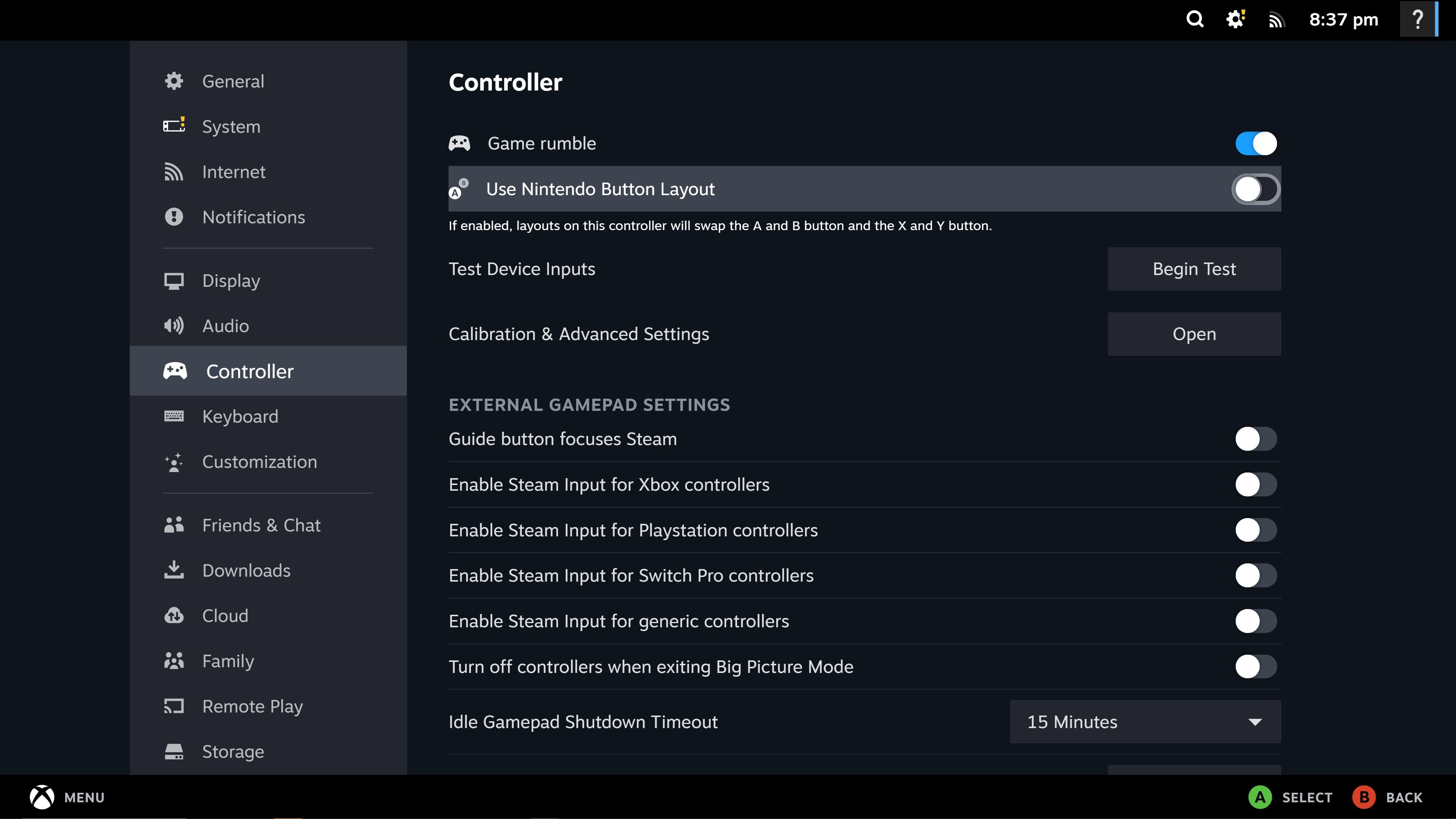
For fuldt ud at tilpasse dit knaplayout skal du gå til Steams Big Picture Mode ved at trykke på View fra menuen øverst og vælge Big Picture Mode.
Vælg det spil, du vil spille med din klassiske Nintendo-controller, og tryk på controller-ikonet til højre for at åbne dine controllerindstillinger. Vælg Aktiver Steam-input. Dette giver dig mulighed for fuldt ud at tilpasse din controllers knaplayout.
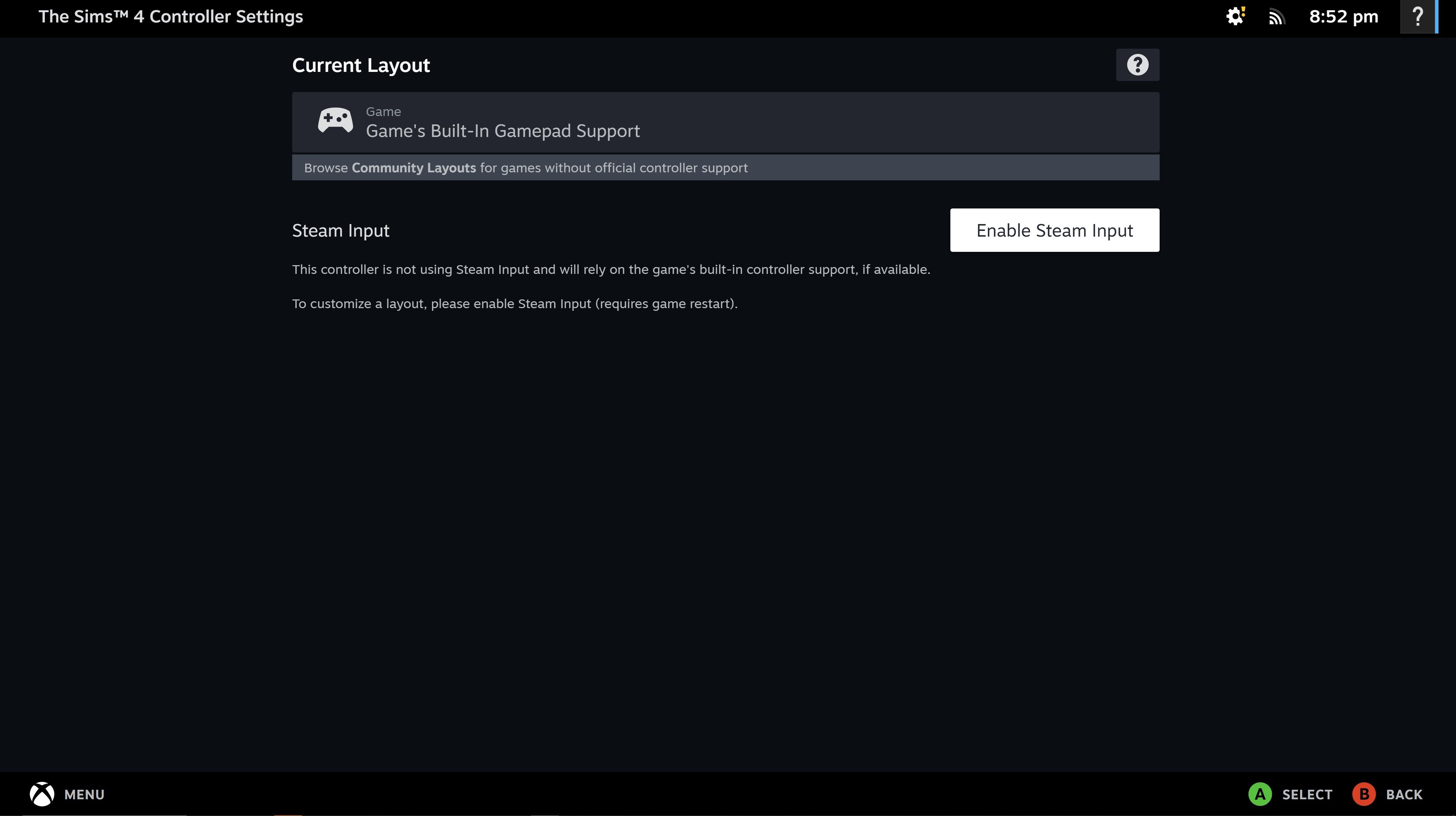
For at se dine aktuelle input skal du vælge Vis layout. Fra denne skærm kan du se standardknaplayoutet, så du ved, hvad du arbejder med. Hvis der er noget, du gerne vil ændre, skal du trykke på B-knappen for at gå tilbage og derefter vælge Rediger layout.

Menuen Rediger layout er meget omfattende og indeholder alle knapper, du kan få brug for. Tryk på den knapgruppe, du vil tilpasse for at blive taget til næste skærmbillede, hvor du individuelt kan ændre hver enkelt.
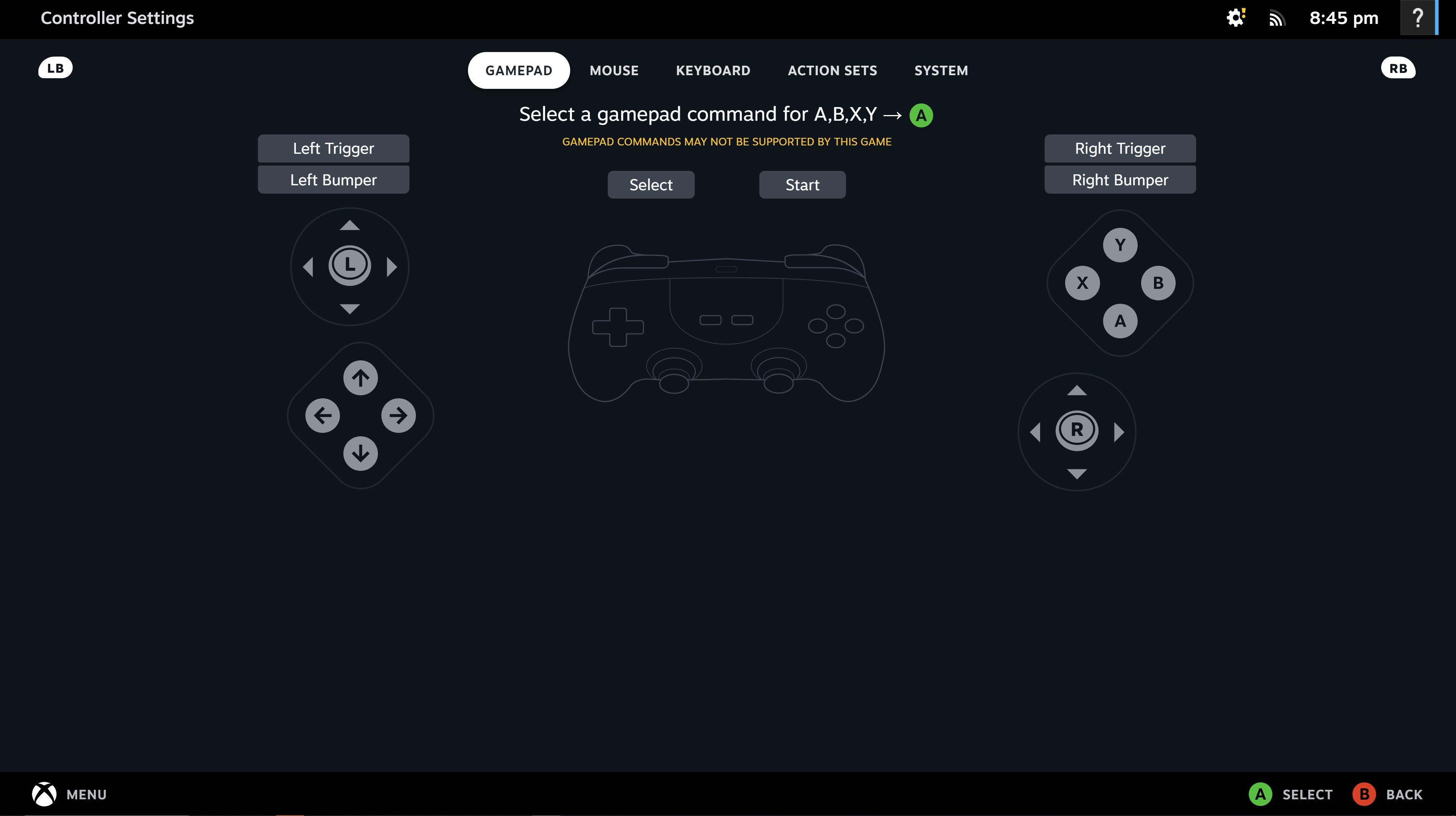
Ved at trykke på venstre og højre trigger skifter du mellem tastatur-, mus- eller controller-input for at hjælpe dig med at beslutte, hvilket knaplayout der er bedst for dig.
Læn dig tilbage, slap af og nyd nostalgien
De klassiske Nintendo-controllere er ikke de mest ergonomiske controllere i verden, men de er uden tvivl sjove at bruge, især når du først har skabt dit perfekte knaplayout. Og det bedste er, at Bluetooth-funktionerne giver dig mulighed for endelig at spille mere end et par meter væk fra skærmen!
Hvis du leder efter det perfekte nostalgiske eventyr at spille på Steam med en af dine klassiske Nintendo-controllere, ville Klonoa Phantasy Reverie-serien eller Shovel Knight: Treasure Trove-samlingen være gode måder at bruge din klassiske controller på.

